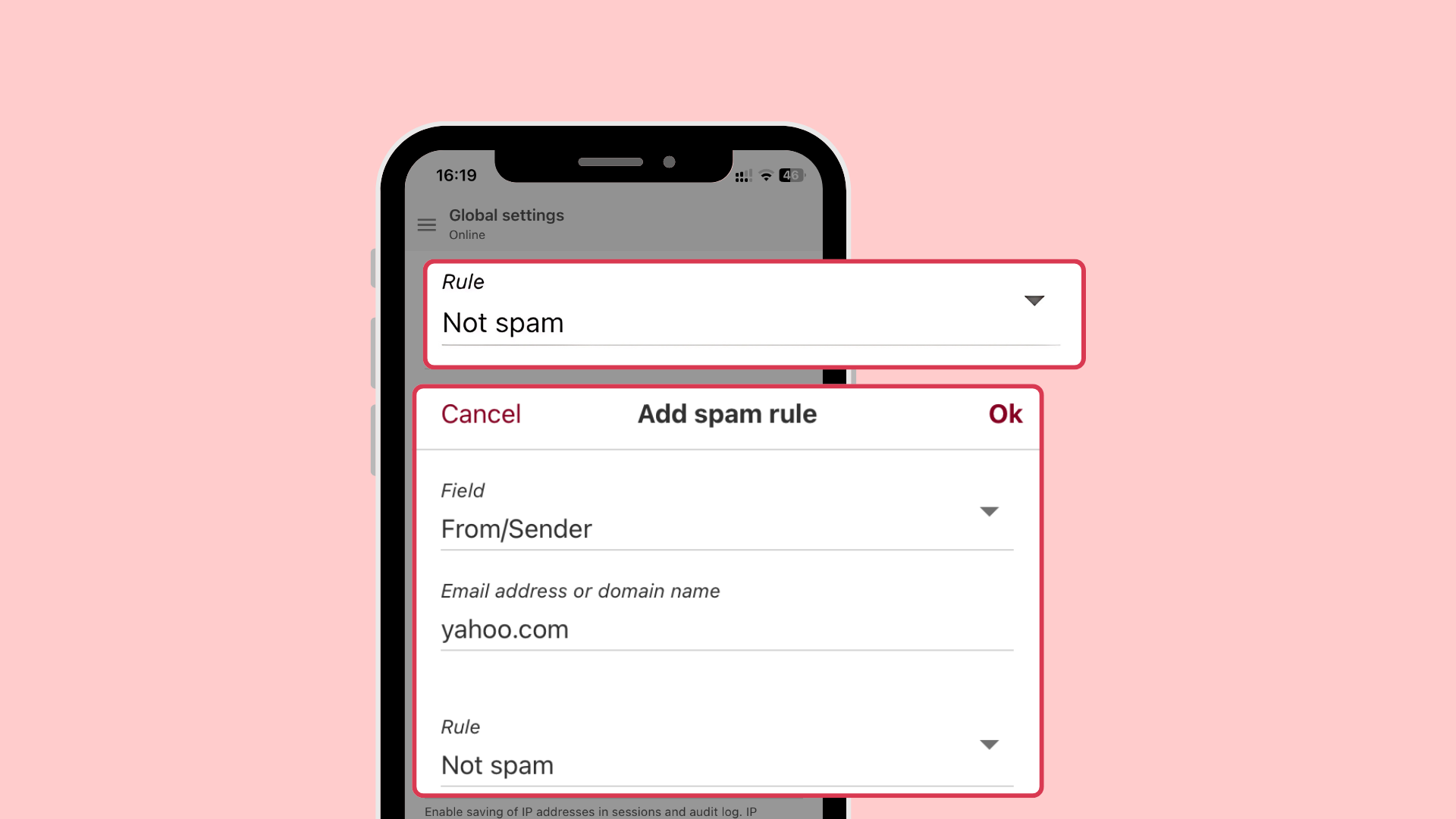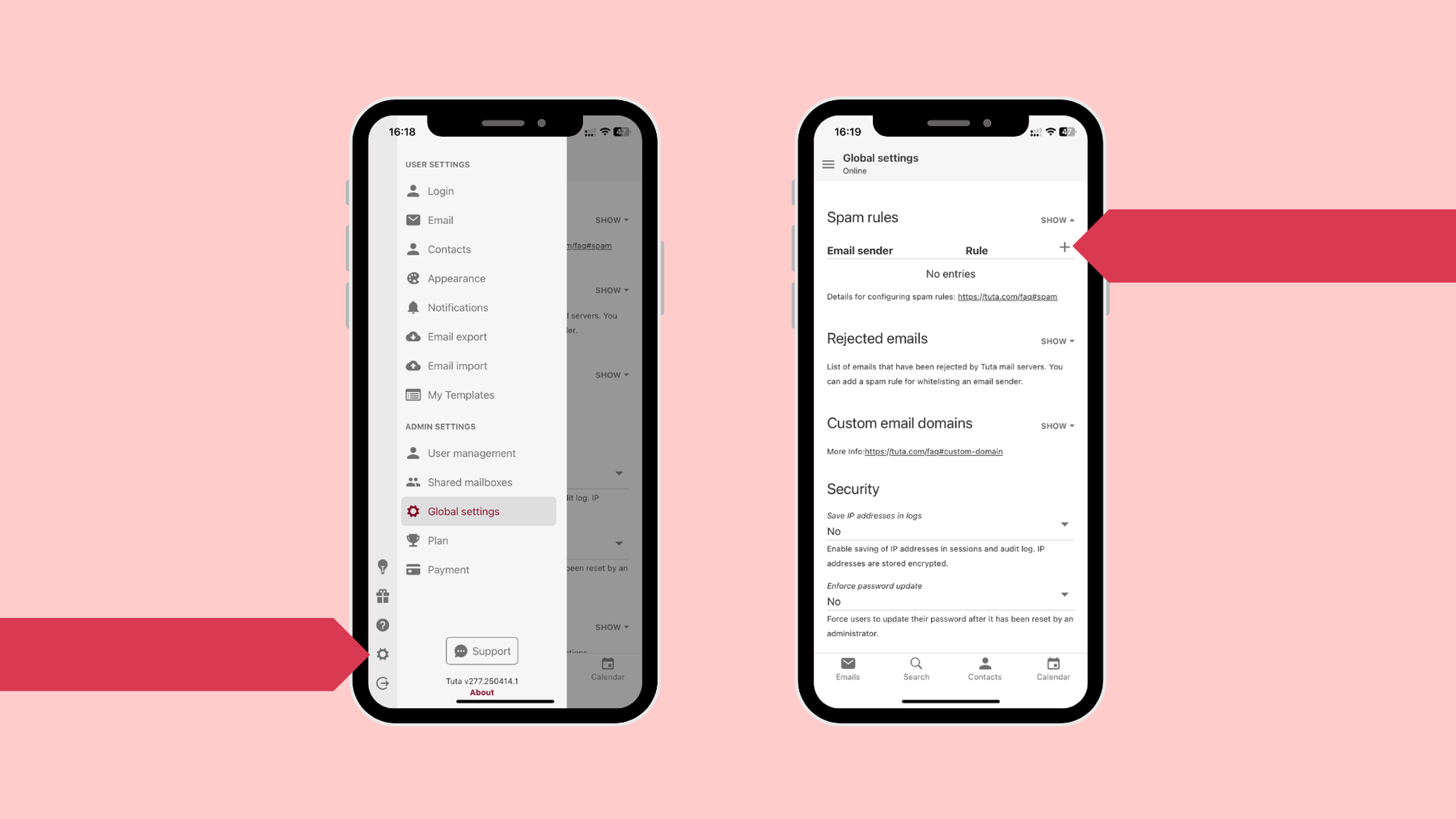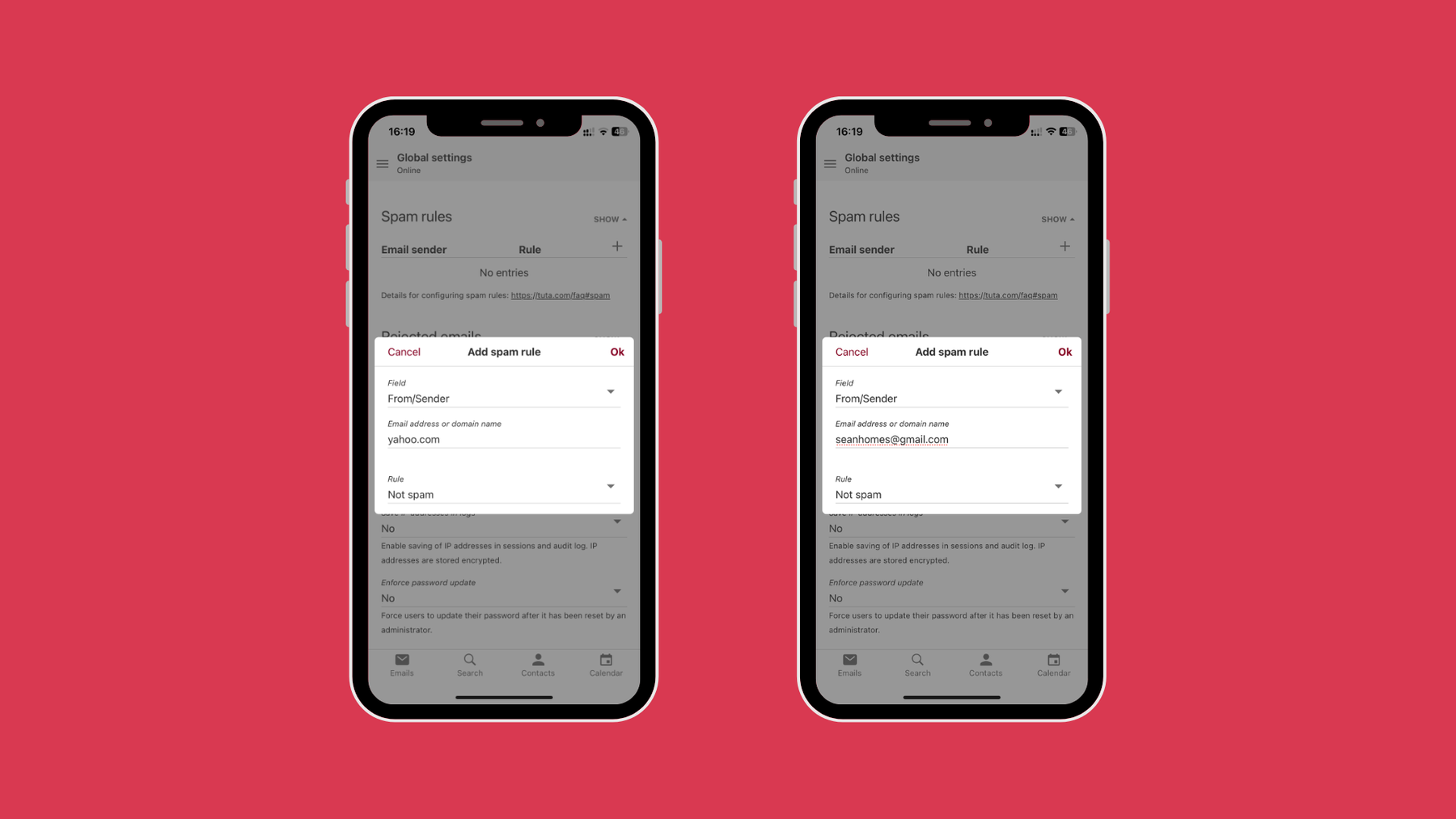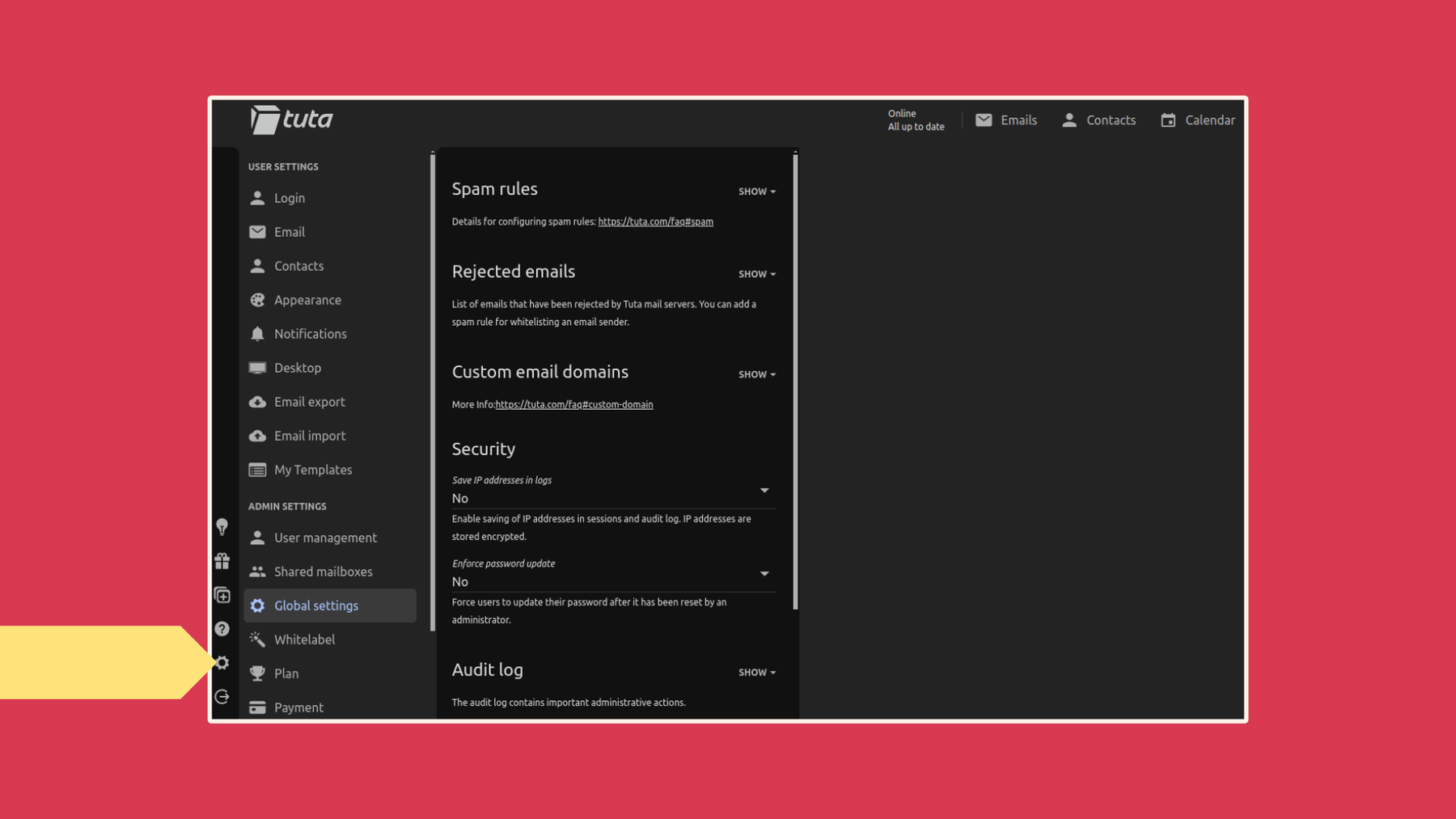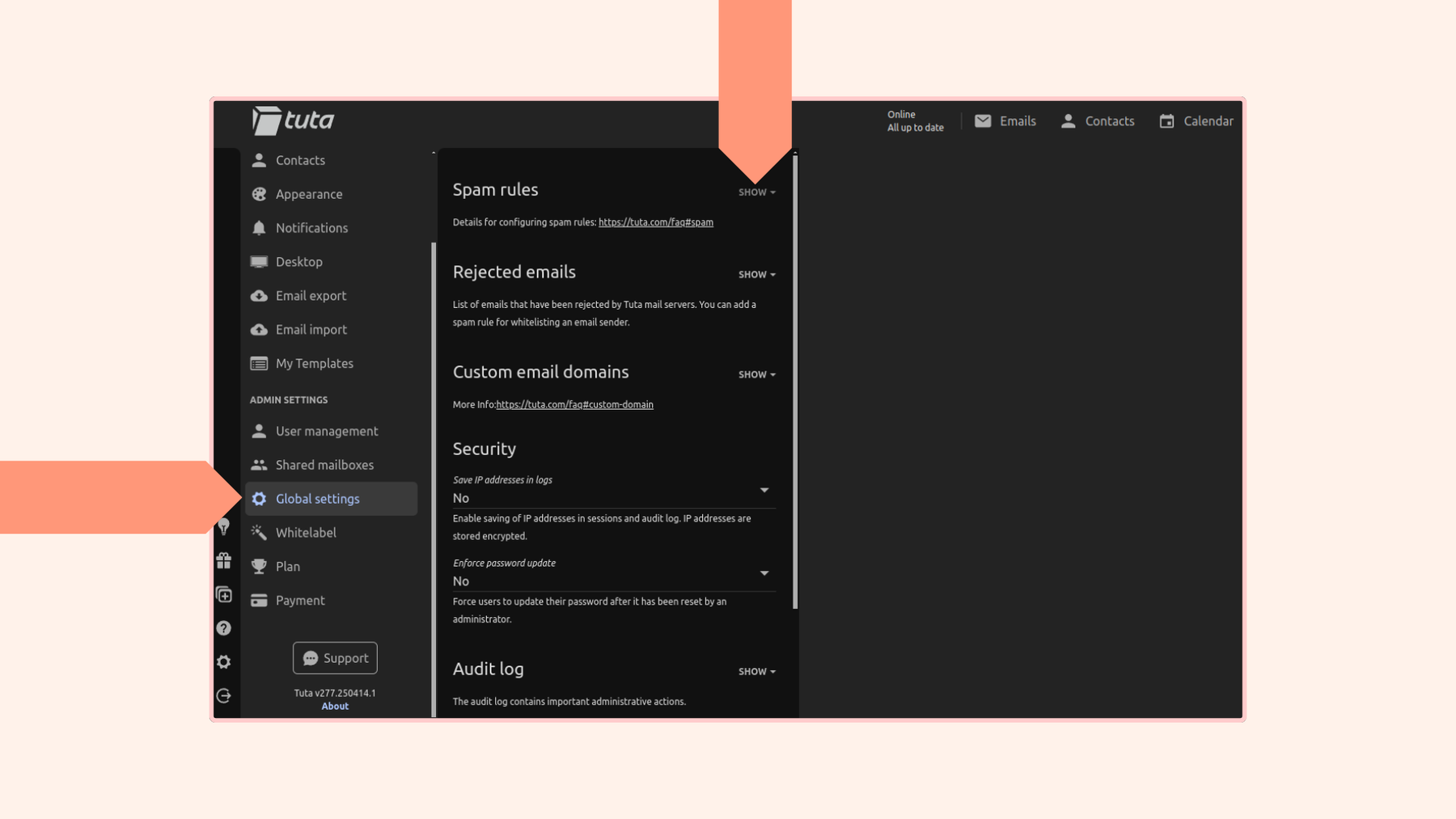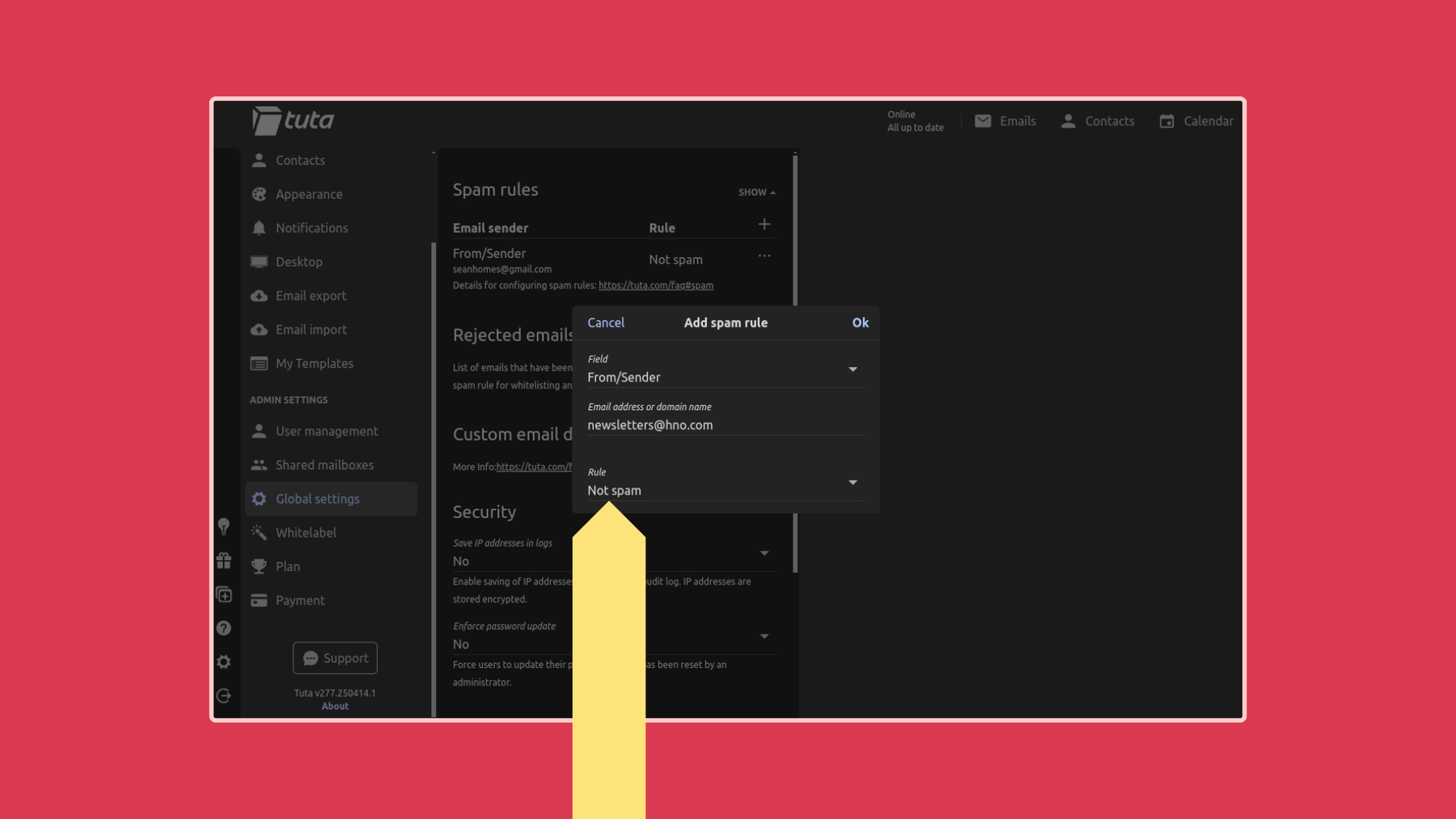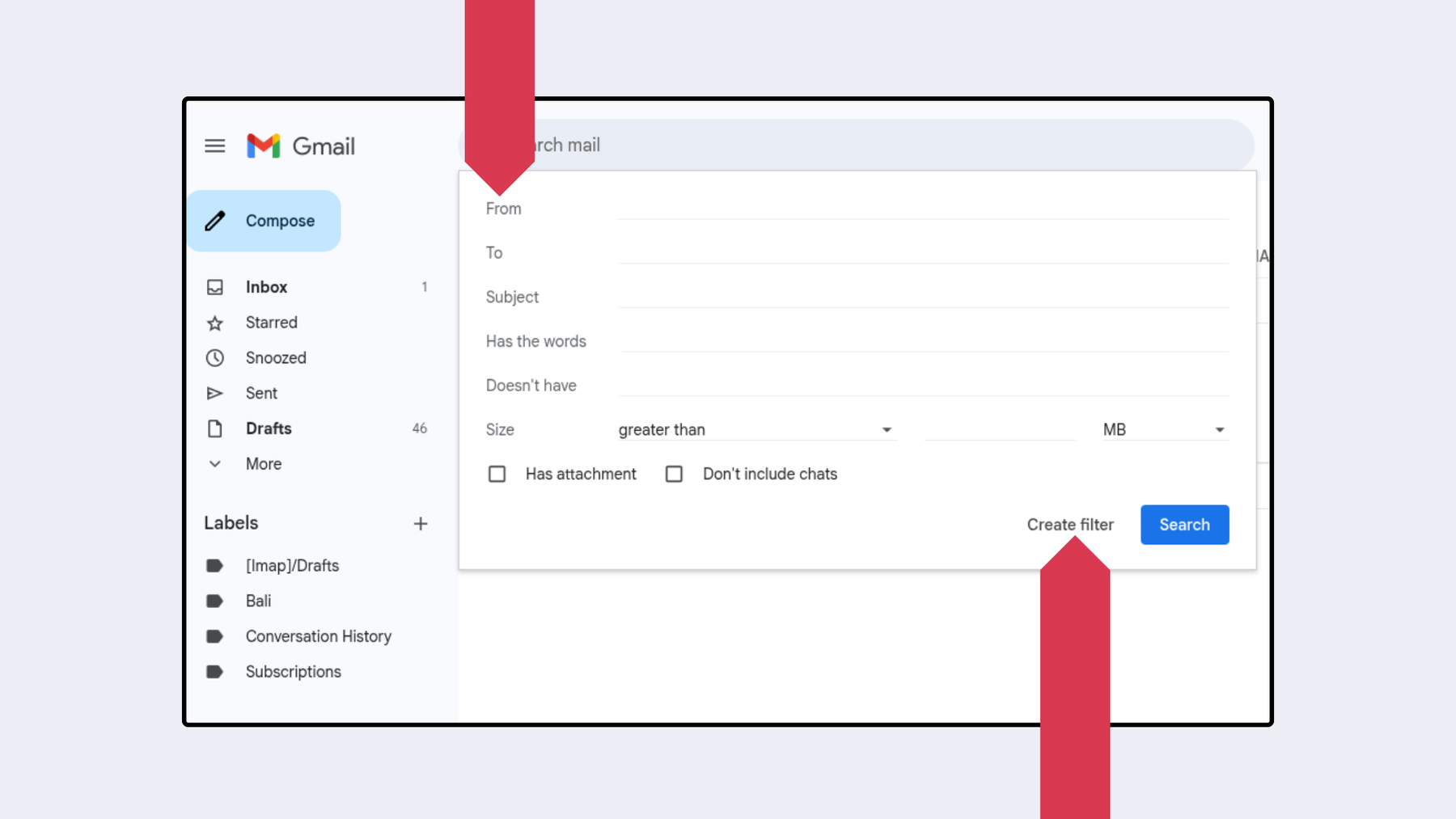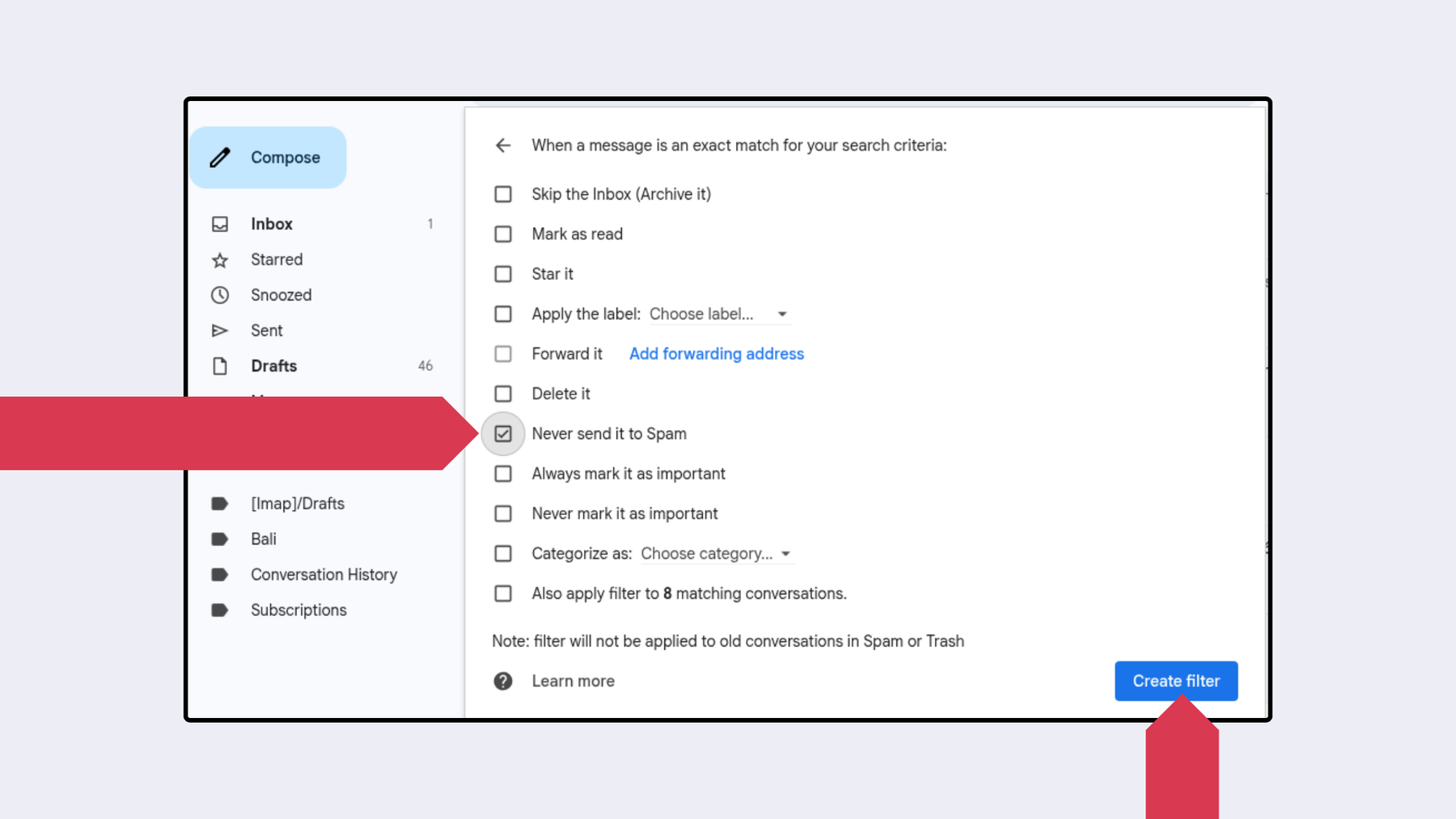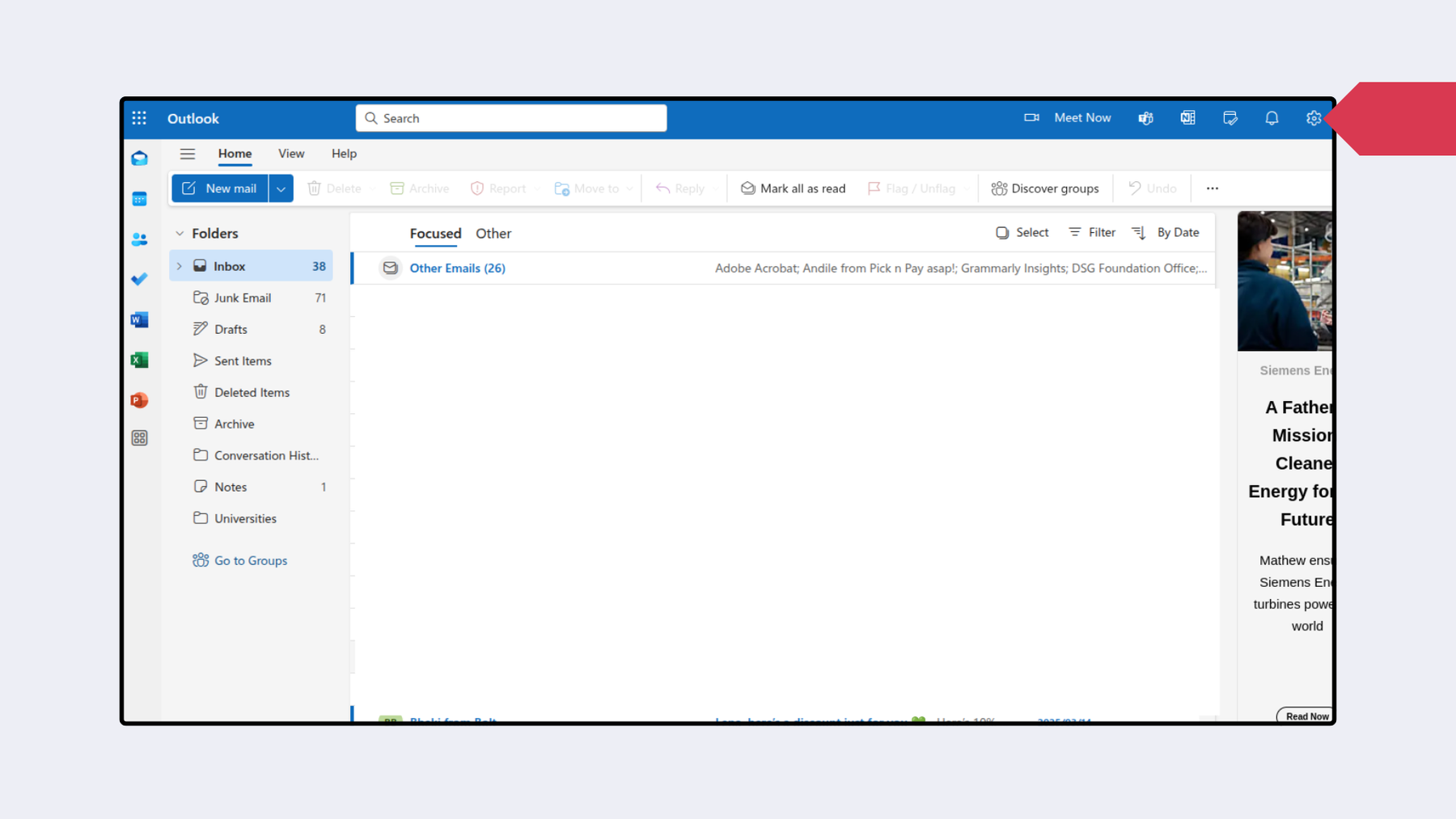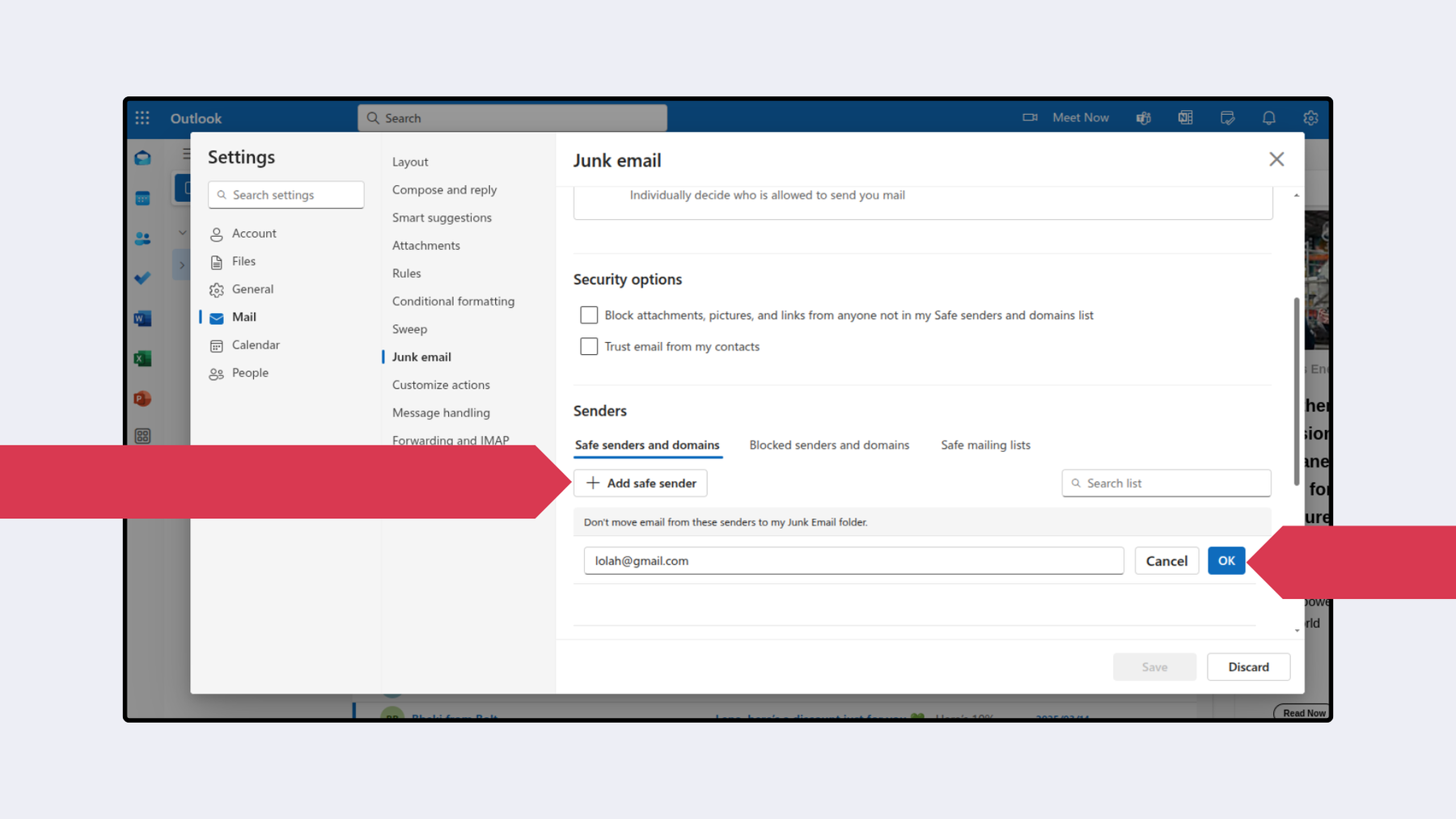Como colocar um e-mail na lista branca do Gmail, Outlook e Tuta Mail em 2025
A colocação de um endereço de correio eletrónico na lista branca de fornecedores de correio eletrónico populares no iPhone, Android e computador de secretária garante que os e-mails deste remetente não vão parar ao spam. Saiba como isto funciona no nosso guia.
O que significa colocar uma mensagem de correio eletrónico na lista branca
Embora os e-mails mais importantes cheguem à sua caixa de entrada, por vezes são colocados na lista negra e enviados para a pasta de lixo eletrónico ou spam por acidente. A colocação do endereço na lista branca é uma solução rápida e fácil para garantir que os e-mails de domínios ou remetentes específicos chegam sempre à sua caixa de entrada. A colocação de um endereço ou domínio de correio eletrónico na lista branca ou a criação de um remetente seguro simplesmente adiciona o endereço a uma lista que garante que o endereço do destinatário é enviado para a sua caixa de entrada - isto é especialmente útil para mensagens de correio eletrónico de serviços em que se inscreve ou de boletins informativos que subscreve e que são frequentemente marcados como spam por filtros automáticos.
Como colocar um e-mail na lista branca do Tuta Mail
Colocar e-mails na lista de permissões da sua caixa de correio criptografada de ponta a ponta é rápido e fácil no Tuta Mail. Ao contrário do Gmail e do Outlook, que não permitem que você configure uma lista de permissões ou remetente seguro nas configurações de seus aplicativos móveis, o Tuta Mail permite que você coloque endereços de e-mail e domínios na lista de permissões em todos os clientes, mesmo em seus aplicativos iOS e Android.
No Tuta, damos especial atenção à paridade de funcionalidades em todas as nossas aplicações, pelo que, por exemplo, a vista de conversação está disponível em todas as aplicações do Tuta, e o mesmo se aplica às definições do Tuta. Quase todas as funcionalidades que estão disponíveis no browser e no ambiente de trabalho também estão disponíveis nas aplicações móveis. Isso é único no espaço de e-mail e faz do Tuta um dos provedores de e-mail mais convenientes de usar.
Abaixo, apresentamos as etapas de como colocar na lista de permissões remetentes específicos ou domínios inteiros no Tuta Mail no iPhone, Android, desktop e via Tuta Mail no navegador.
Tuta Mail no iPhone
- No Tuta Mail no iPhone, clique no menu de hambúrguer no canto superior esquerdo
- Clique no ícone de engrenagem de configurações
- Em Configurações do usuário, clique em Configurações globais
- Clique em Regras de spam
- Clique no símbolo de mais
- Em Campo, selecione De/remetente
- Em Endereço de correio eletrónico ou nome de domínio, introduza o endereço do destinatário ou um domínio (por exemplo, yahoo.com)
- Em Regra, selecione Não é spam
Sugestão de lista branca do Tuta Mail: Se pretender colocar na lista branca um único destinatário de correio eletrónico, introduza o endereço completo. Se pretender colocar um domínio na lista branca, basta escrever o domínio sem o @., por exemplo, gmx.com.
No Tuta Mail, pode colocar na lista branca um endereço de correio eletrónico individual ou um domínio inteiro de forma rápida e fácil na sua aplicação para iPhone ou Android.
Dica extra: enquanto estiver a colocar um endereço na lista branca em Regras de spam, também pode configurar regras de spam para enviar determinados e-mails para spam ou até mesmo para os descartar completamente.
Tuta Mail no Android
A lista de permissões de um endereço de e-mail no aplicativo Tuta Mail para Android funciona exatamente como no aplicativo Tuta Mail para iOS:
- No Tuta Mail no Android, clique no menu de hambúrguer no canto superior esquerdo
- Clique no ícone de engrenagem de configurações
- Em Configurações do usuário, clique em Configurações globais
- Clique em Regras de spam
- Clique no símbolo de mais
- Em Campo, selecione De/remetente
- Em Endereço de correio eletrónico ou nome de domínio, introduza o endereço do destinatário ou um domínio (por exemplo, yahoo.com)
- Em Regra, selecione Não é spam
Tuta Mail no ambiente de trabalho
A configuração de regras de spam na lista branca do Tuta Mail no computador funciona da mesma forma que nas aplicações móveis. Consulte o guia passo a passo acima e veja o slideshow de imagens abaixo!
Na aplicação Tuta Mail no computador ou através de um navegador, pode colocar na lista branca endereços de e-mail individuais ou domínios inteiros.
Quer mais para o seu e-mail? Use os endereços de alias do Tuta Mail para impedir spam, aumentar a segurança e melhorar a organização da sua caixa de correio.
Tuta Mail no navegador
Novamente, quer você use o Tuta Mail em um navegador, com os clientes de desktop gratuitos ou com os aplicativos móveis para Android ou iPhone, as etapas para configurar uma regra de lista branca são sempre as mesmas. Portanto, verifique as etapas acima ou, melhor ainda, inscreva-se em uma conta gratuita do Tuta Mail agora!
Como colocar um e-mail na lista de permissões do Gmail
Se ainda utiliza o Gmail, mesmo com todos os seus anúncios irritantes, pode criar um filtro para garantir que um endereço ou domínio é colocado na lista branca e chega sempre à sua caixa de entrada. Além disso, pode adicionar o endereço do destinatário aos seus Contactos do Google, uma vez que isso faz com que o Google saiba que se trata de um remetente legítimo, embora isso não garanta que os e-mails serão sempre enviados para a sua caixa de entrada. Vamos ver como pode colocar os e-mails na lista branca do Gmail no iPhone, Android ou na versão Web.
Como posso colocar um e-mail na lista de permissões do Gmail?
- Abra o Gmail no navegador de sua escolha.
- Clique no ícone de engrenagem de configuração no canto superior direito
- Clique em Ver todas as definições
- Clique em Filtros e endereços bloqueados
- Clique em Criar novo filtro
- Em De, introduza o endereço do destinatário
- Clique em Criar filtro
- Selecione Nunca enviar para spam
- Clique em Criar filtro
Se for um utilizador do Gmail, terá de colocar os e-mails na lista branca, criando um filtro a partir do Gmail num browser.
Sugestão de lista branca do Gmail: Se pretender colocar na lista branca um único destinatário de correio eletrónico, introduza o endereço completo. Se pretender colocar um domínio na lista branca, basta introduzir o domínio, por exemplo, @tuta.com.
Lista de permissões de e-mails na aplicação Gmail no iPhone
Ao contrário da aplicação Tuta Mail no iPhone, a aplicação Gmail no iPhone não permite criar regras de filtragem para colocar um endereço na lista branca, mas pode denunciar um e-mail como não sendo spam, o que o moverá para a sua caixa de entrada e influenciará a filtragem automática de spam do Gmail. Tenha em atenção que esta ação não garante que os e-mails destes remetentes cheguem sempre à sua caixa de entrada, apenas aumenta a probabilidade de que cheguem.
- Abra a aplicação Gmail no seu iPhone
- Aceda à pasta Spam ou Lixo eletrónico
- Abra o e-mail que pretende enviar para a sua caixa de entrada
- Clique em Denunciar não é spam
Saiba por que as pessoas estão deixando de usar o Google e escolhendo o Tuta Mail como a melhor alternativa ao Gmail
Lista branca de e-mails no aplicativo Gmail no Android
Os usuários do Android também não podem criar regras de filtro diretamente no aplicativo Gmail para Android, mas podem relatar e-mails como não spam.
- Abra o aplicativo Gmail no seu Android
- Aceda à sua pasta Spam ou Lixo
- Abra a mensagem de correio eletrónico que pretende enviar para a sua caixa de entrada
- Clique em Comunicar que não é spam
Como colocar um e-mail na lista branca no Outlook
No Outlook, pode colocar na lista branca o endereço ou o nome de domínio de um destinatário, adicionando-o a uma lista de Remetentes seguros. É importante notar que, ao contrário das aplicações móveis Tuta Mail, na aplicação Outlook Mail para iPhone e Android não é possível criar um Remetente Seguro nas definições, mas existe a opção de adicionar o endereço que pretende colocar na lista de permissões como um contacto. Isto também evita que o endereço do remetente vá para o seu spam ou correio não solicitado.
Vejamos como adicionar um destinatário à lista de remetentes seguros passo a passo no Outlook no browser e no ambiente de trabalho e como criar um remetente seguro através da criação de um contacto no iPhone e no Android.
Como colocar um e-mail na lista de permissões no Outlook na Web?
- Abra o Outlook a partir do browser da sua preferência
- Clique no ícone de engrenagem de configuração no canto superior direito
- Em Definições de correio, aceda a Lixo eletrónico
- Em Remetentes, clique em Adicionar remetente seguro
- Introduza o endereço ou domínio do remetente
- Clique em Ok
- Clique em Guardar
Se for um utilizador do Outlook, terá de colocar os e-mails na lista branca criando um filtro a partir do Outlook num browser.
Lista de permissões de emails na aplicação do Outlook no iPhone
Nos dispositivos móveis, não é possível criar regras de lista branca no Outlook, mas pode adicionar o endereço de correio eletrónico que pretende colocar na lista branca aos seus contactos do Outlook.
A partir da aplicação Outlook Mail no iPhone:
- Abra uma mensagem de correio eletrónico do remetente
- Clique no endereço do remetente
- Selecione Criar novo contacto
- Clique em Guardar
Colocar emails na lista branca na aplicação Outlook no Android
A partir da aplicação Outlook Mail no seu Android:
- Abrir uma mensagem de correio eletrónico do remetente
- Clique no endereço do remetente
- Selecione Criar novo contacto
- Clique em Guardar
Colocar emails na lista branca com privacidade - eis como!
Embora se possa sentir bem por ter colocado um e-mail na lista branca no Gmail ou no Outlook, sentir-se-á ainda melhor ao colocar e-mails na lista branca - em privacidade com o Tuta Mail.
Em todo o mundo, as pessoas estão a dizer não às grandes empresas de tecnologia, deixando de usar o Google e optando por soluções que dão prioridade à privacidade, como o Tuta Mail e o Tuta Calendar. O Tuta Mail está em primeiro lugar entre os fornecedores de correio eletrónico privado e é a melhor alternativa ao Gmail em termos de privacidade, ou, como disse o TechCrunch, a “alternativa encriptada ao Gmail”.
Privacidade e segurança são essenciais nos dias de hoje - especialmente para comunicações confidenciais na sua caixa de correio. E o Tuta Mail oferece-lhe exatamente isso. O Tuta Mail é um fornecedor gratuito de correio eletrónico e calendário de código aberto , sediado na Alemanha, que protege toda a sua caixa de correio de ponta a ponta com encriptação pós-quântica.